时间:2016-04-04 19:19 来源: 我爱IT技术网 作者:佚名
office-excel是我们办公必备的工具软件之一,其功能强大,操作简单方便,存储占用空间小,查找浏览方便,但是也有一些不为人知的使用技巧。我们就慢慢地来摸索和学习一下,第七个插入批注。

前期准备工作(包括相关工具或所使用的原料等)
office办公软件详细的操作方法或具体步骤
点击打开office-excel办公软件,点击打开。
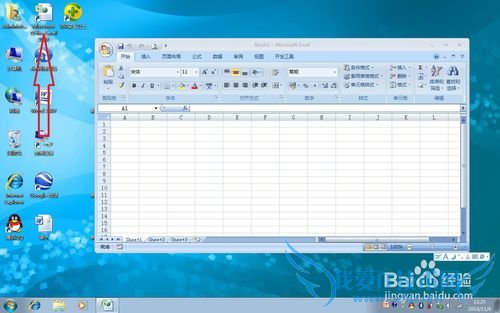
我们经常在单元格里输入不种数据,但是有时候需要对单元格里面数据进行说明,又不想把这些说明填写在表格中,只有自己需要的时候看看就可以了,怎么办呢,这就可以使用插入单元格备注的方法来批注一些内容。

特别是这样的简单数据,根本不知道什么意思,那我们就可以加批注,加了批注以后,在单元格的右上角就有一个红色的小三角,加以区别。
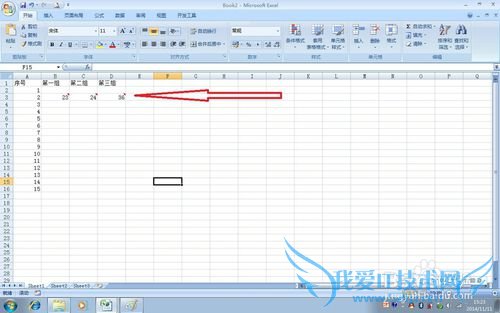
要填加批注,就可以先选中一个单元格,右键菜单选择插入批注就可以了。
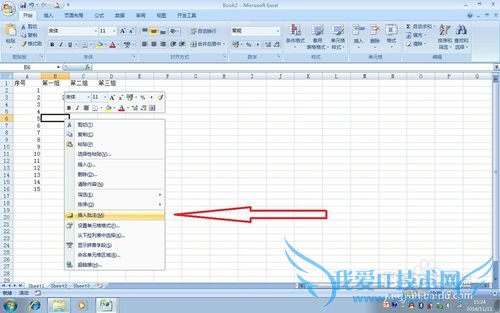
在单元格的边上会出现一个文本框,这里就可以直接输入批注的内容了,输入以后就可以自动隐藏的,不会显示出来。
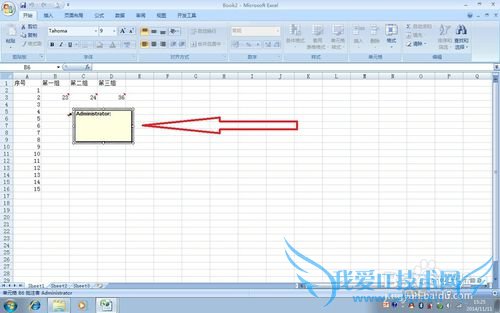
隐蔽以后,在单元格右上角就出现了一个红色的小三角,表示有批注的内容了。
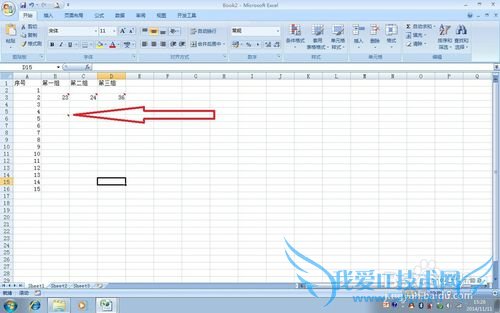
把鼠标指针移动到单元格上时,会自动显示批注内容,鼠标指针离开单元格,就会自动隐蔽,十分方便。
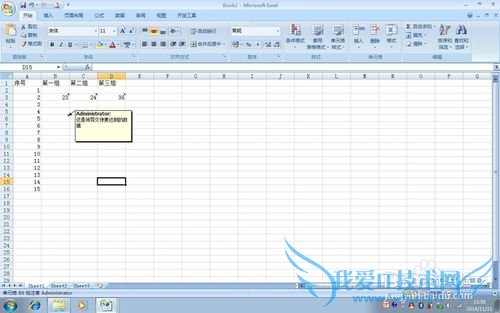
还可以对已经加了批注的单元格进行批注撤销和修改,方法和加批注是一样,只要把鼠标指针移动到单元格,然后右键菜单选择就好了。
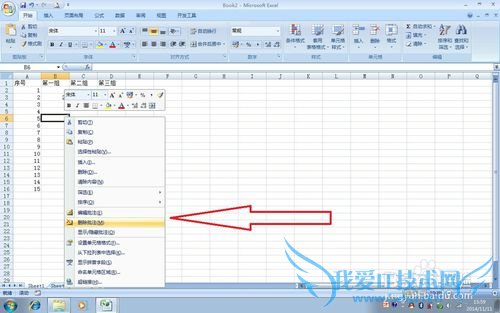
- 评论列表(网友评论仅供网友表达个人看法,并不表明本站同意其观点或证实其描述)
-
